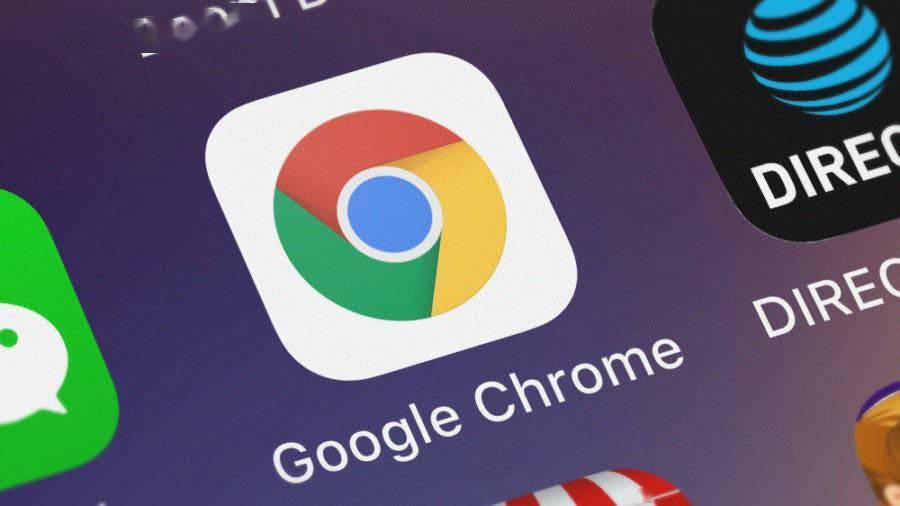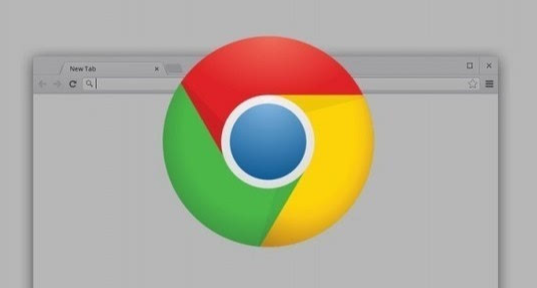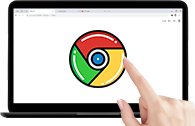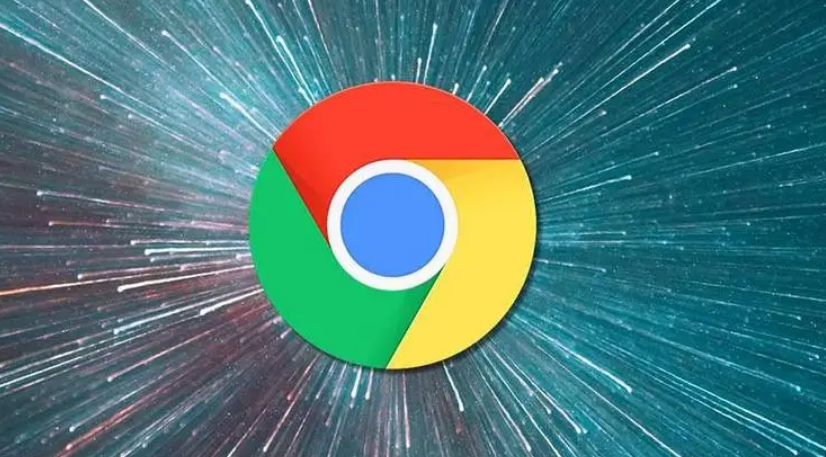谷歌浏览器如何添加新的个人资料?如今越来越多的人喜欢使用谷歌浏览器作为电脑的默认浏览器软件,这款浏览器可以进行个性化的设置,用户可以使用不同的身份浏览网页内容,这个时候就可以在谷歌浏览器里添加新的个人资料,不过很多小伙伴还不知道如何操作。下面小编就给大家详细介绍谷歌浏览器添加新的个人资料操作方法,感兴趣的朋友快来看看吧。

谷歌浏览器添加新的个人资料操作方法
1、第一步,我们先点击打开谷歌浏览器,然后在浏览器页面右上角打开三个竖点图标,如下图所示。
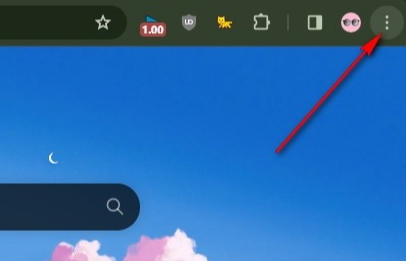
2、第二步,打开三个竖点图标之后,我们在下拉列表中找到自己的个人信息,然后将鼠标移到个人信息一栏,如下图所示。
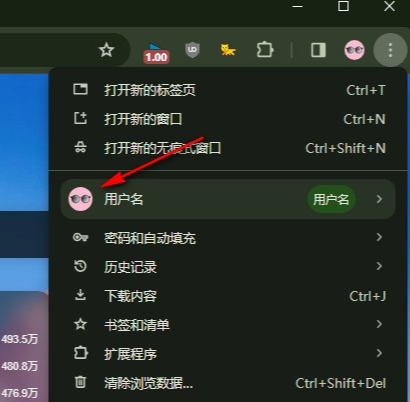
3、第三步,接着我们在个人信息的子菜单列表中找到并打开“添加新个人资料”选项,如下图所示。
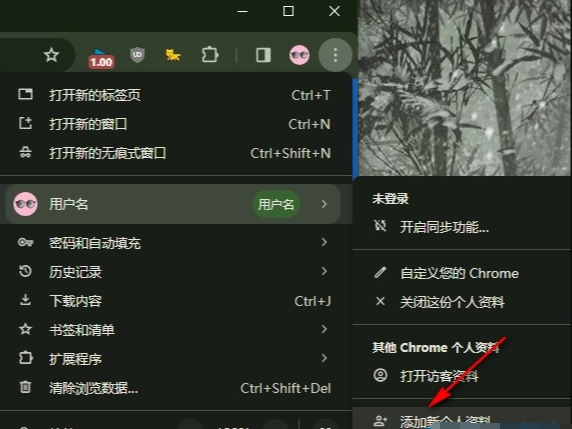
4、第四步,打开“添加新个人资料”选项之后,我们在弹框中选择登录或是在不登录账号的情况下添加个人资料,如下图所示。
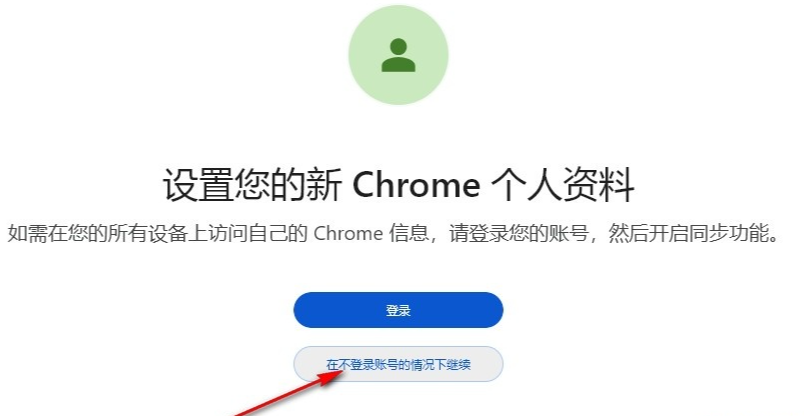
5、第五步,进入个人资料设置页面之后,我们在该页面中添加好资料标签,然后选择好头像和主题配色,最后点击“完成”选项即可,如下图所示。
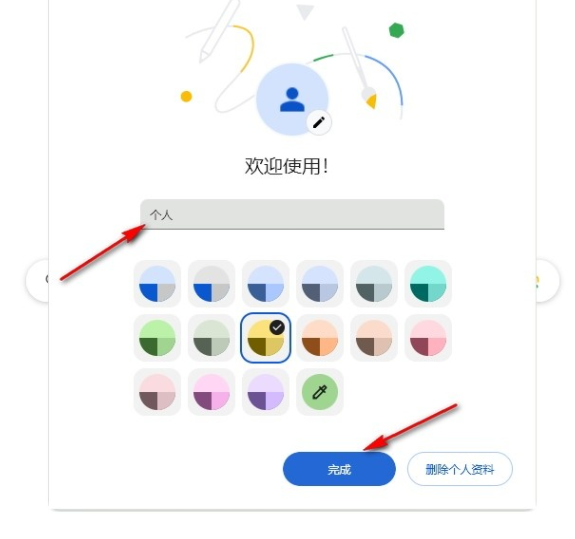
以上就是谷歌浏览器官网带给大家的【谷歌浏览器如何添加新的个人资料?谷歌浏览器添加新的个人资料操作方法】全部内容啦,希望能够给大家带来帮助。